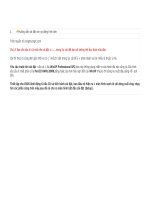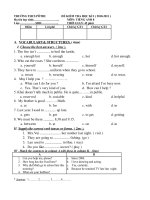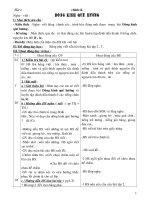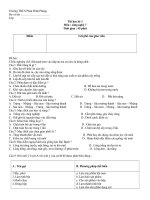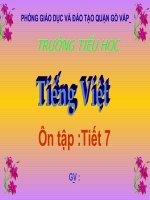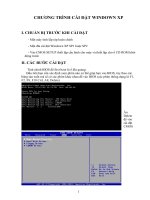Gián án cai dat win 7
Bạn đang xem bản rút gọn của tài liệu. Xem và tải ngay bản đầy đủ của tài liệu tại đây (618.65 KB, 13 trang )
Trích dẫn:
Nguyên văn bởi vuhoanganh1982
mình xin các bạn hướng dẫn cài win 7, ai biết cho mình nha. cảm ơn
Hướng dẫn bạn thì chẳng ai có thời gian đâu nhưng bạn có thể tìm thấy tất cả về Win 7 trong những cuốn
sách này />Chỉ cần đọc hết 1 trong vài cuốn đó đừng nói là cài đặt Win 7 không mà thậm chí bạn còn tùy biến được
Win7 theo đúng ý của mình
Chúc thành công
Mục đích của tôi bây giờ chỉ là kiếm tiền và luôn chỉ có vậy chứ không phải ngồi bóc lịch...năm năm là
quá đủ rồi
#3
Hôm nay, 10:30 AM
protinhoc_102
ID của protinhoc_102 = 77317
ProX: 0 [Gửi Tặng]
Gia nhập: Dec 2010
Nơi cư ngụ: Việt Nam
Tên Thật: Điên
Nơi ở: Việt Nam
Bài gởi: 30
Cám ơn người khác: 12
Được cám ơn 0 lần trong 0 bài
Downloads: 0 | Uploads: 0
không có j để hướng dẫn vào nó tự cài từ a-z
hãy tham gia kul-chat nhấn 19001701 để thành chat pro...
Ta đâu cần điện thoại xin mà vẫn chat pro
#4
Hôm nay, 12:55 PM
thien tang tien
ID của thien tang tien = 33664
ProX: 0 [Gửi Tặng]
Gia nhập: Aug 2009
Nơi cư ngụ: xứ Nghệ thân thương!
Tên Thật: Thiên Tăng Tiến
Nơi ở: xứ Nghệ thân thương!
Bài gởi: 1,460
Cám ơn người khác: 208
Được cám ơn 420 lần trong 286 bài
Downloads: 2 | Uploads: 0
A. Yêu cầu cần có để cài đặt
1. Đĩa cài đặt windows 7 được ghi từ Flie Iso windows 7 hoặc File Iso windows 7
2.Cấu hình hệ thống để cài đặt windows 7:
Cấu hình tối thiểu:
- Vi xử lý 1Ghz 32 bit hoặc 64 bit
- Ram 512GB
- HDD: trống 8GB
- Hỗ trợ DirectX 9 với card màn hình 128 M (để có thể cho phép chạy giao diện Aero)
- DVD-ROM
- Truy cập Internet (Để kích hoạt)
Cấu hình đề nghị:
- Vi xử lý Pentium IV 3Ghz 32 bit hoặc 64 bit
- Ram 1GB
- HDD: trống 16GB
- Hỗ trợ DirectX 9 với card màn hình 128 M (để có thể cho phép chạy giao diện Aero)
- DVD-ROM
- Truy cập Internet (Để kích hoạt)
B/ Các cách cài đặt windows 7
1. Cài đặt từ đĩa DVD windows 7. Bạn cần ghi đĩa từ File iso bằng các trình ghi đĩa thông dụng như
nero(Burn Image) Power Iso(Burn Iso File to disk)... Miễn sao đĩa có thể boot được là được.
2. Cài đặt từ File Iso (Cài đặt trên nền OS cũ)
-Sử dụng phần mềm tảo ổ ảo như Power Iso,VituarDriver,hay Ultra Iso để mount File iso rồi làm tiếp
theo phần C
-Giải nén File iso ra đĩa cứng(sử dụng winrar 3.7 trở nên). Sau khi giải nén bạn chạy trực tiếp File Setup
để tiến hành cài đặt.
C/Quá trình cài đặt
1.Bắt đầu quá trình cài đặt
Bạn cho đĩa DVD windows 7 vào trong ổ đĩa DVD rồi khởi động lại máy rồi lựa chọn khởi động bằng
Cd.
Một cửa sổ màu đen ngay lập tức xuất hiện khi đĩa DVD được đọc.
Kế tiếp, màn hình cài đặt Windows sẽ xuất hiện
2.Giao diện của chương trình cài đặt
Giống như Windows Vista và Windows Server 2008, và không giống như các phiên bản trước của
Windows, Windows 7 không có đoạn thông báo bằng chữ của tiến trình cài đặt, và nó sẽ khởi động trực
tiếp vào chế độ đồ họa (GUI).
Sau một lát bạn sẽ thấy màn hình sau hiện ra:
Nhấn Next nếu bạn không muốn thay đổi thiết đặt về vị trí và khu vực cho quá trình cài đặt
Nhấn nút Install.
Sau đó, chấp nhận những điều khoản đăng kí
Sau đó, nếu bạn không nâng cấp bản Windows đang tồn tại, nhấn nút Custom (Advanced)
Chú ý trong trường hợp này, nút Upgrade bị vô hiệu hóa bởi vì bản cài đặt này làm trên một máy tính mới
mà không có bất kì hệ điều hành nào trước đó.
Tiếp theo sẽ chọn phân vùng cài đặt. Khi máy tính này có một ổ đĩa chưa được format trước đó, bạn sẽ
chỉ có một lựa chọn là tạo một phân vùng mới trên nó.
Nếu bạn không muốn chỉ rõ một phân vùng để cài đặt Windows, hoặc tạo những phân vùng trên đĩa cứng
của bạn, nhấn Next để bắt đầu quá trình cài đặt. Nếu bạn đã có một phân vùng khác với đủ dung lượng
trống cần thiết và muốn cài đặt Windows 7 Beta lên phân vùng đó để tạo một cấu hình multiboot, chọn
phân vùng mà bạn muốn dùng, và sau đó nhấn Next để bắt đầu quá trình cài đặt. (Đảm bảo rằng cài đặt
bản Beta trên một phân vùng khác với phân vùng của bản Windows hiện tại đã được cài đặt). Nếu bạn
muốn tạo, mở rộng, xóa, hoặc format một phân vùng, nhấn Drive options (advanced), nhấn tùy chọn mà
bạn muốn, và sau đó làm theo hướng dẫn. Nhấn Next để bắt đầu cài đặt.